هل نومك كابوس؟ كيفية استخدام جهاز iPhone الخاص بك للحصول على راحة أفضل
نشرت: 2022-01-29يمكن لنوعية النوم الرديئة وعدم الاتساق وعدم كفاية النوم أن تجعل الحياة بائسة. في حين أن مجموعة متنوعة من الأسباب تسبب مشاكل في النوم ، فإن إحدى الخطوات لمعرفة ماهيتها هي إنشاء روتين ثابت لوقت النوم والاستيقاظ. بهذه الطريقة ، يمكنك البدء في التخلص من العوامل والبدء في جمع البيانات حول نومك للبحث عن أنماط أو أدلة أو مجرد معلومات واضحة لمشاركتها مع أخصائي الصحة. اعتبارًا من iOS 14 ، يتمتع iPhone ببعض ميزات السكون الجديدة التي يمكن أن تساعد.
ماذا تفعل ميزات النوم الخاصة بـ iPhone؟
تقوم ميزات نوم iPhone الجديدة بخمسة أشياء:
تساعدك على تحديد روتين نومك
حدد التطبيقات التي تستخدمها في وقت النوم
ضع هاتفك تلقائيًا في وضع "الرجاء عدم الإزعاج" قبل النوم
أيقظك مع منبه في الصباح
راقب روتينك ، بما في ذلك عندما تلتقط هاتفك بين عشية وضحاها.
ما لا تفعله هذه الميزات هو معرفة الوقت الذي تغفو فيه بدقة أو تتبع كل رمية واستدارة. إذا كنت تريد هذا المستوى من التفاصيل ، فيمكنك الحصول عليه من خلال ارتداء ساعة Apple Watch أو غيرها من أجهزة تتبع اللياقة البدنية المتوافقة طوال الليل لمراقبة نومك. إذا لم يكن لديك ساعة أو جهاز تعقب ، فلا يزال بإمكانك استخدام ميزات النوم الخاصة بجهاز iPhone. كل ما تحتاجه هو هاتفك.
في المرة الأولى التي تقوم فيها بإعداد تفضيلات النوم الخاصة بك ، يرشدك التطبيق خلال كل قطعة يمكنك إعدادها. هناك ثلاثة منهم:
جدول النوم: أوقات نومك وأوقات استيقاظك في أيام مختلفة من الأسبوع
وضع السكون: ما هي الإعدادات التي سيمكّنها هاتفك أثناء النوم ، مثل "عدم الإزعاج" والتطبيقات التي ستكون متاحة على شاشة القفل الخاصة بك
الاستعداد للنوم: طرق لتقليل وقت الشاشة قبل النوم وتشجيع إجراءات وقت النوم الإيجابية الأخرى
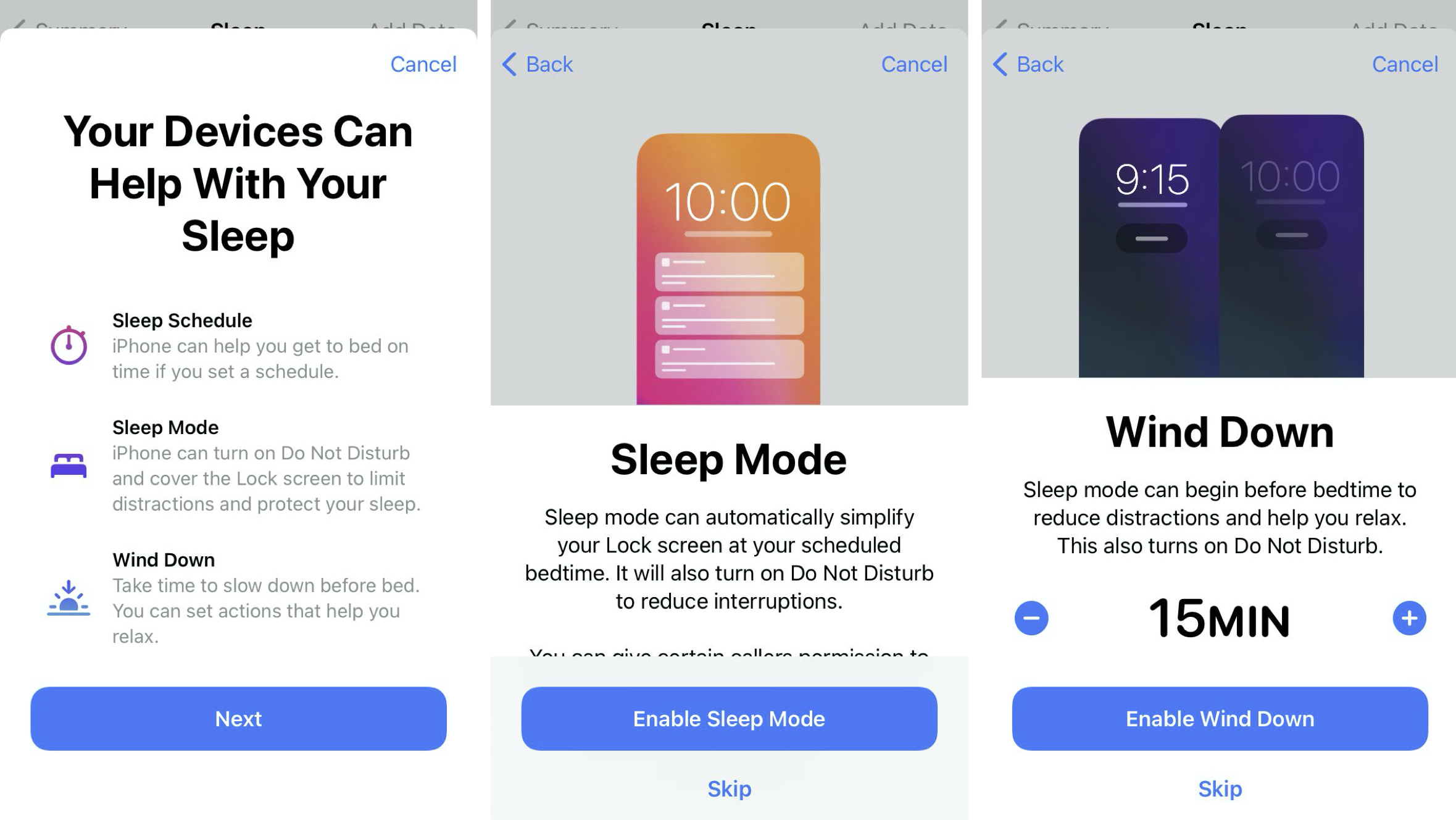
كيفية إنشاء جدول نوم صحي
لإعداد جدول نوم ، ابدأ في تطبيق Health واضغط أو ابحث عن Sleep. قد ترى أيضًا مطالبة آلية لإعداد "جدول السكون" في تطبيق الساعة في المرة التالية التي تضبط فيها منبهًا. ترسلك هذه المطالبة إلى تطبيق Health ثم ترشدك خلال جميع خطوات الإعداد.
كيفما وصلت إلى هناك ، فإن الخطوة الأولى هي التفكير في نومك الليلي بطريقة الصورة الكبيرة من خلال طرح هذه الأسئلة: ما مقدار النوم الذي تريد الحصول عليه كل ليلة؟ ما هو الوقت الذي تحتاجه لتستيقظ؟ في أي وقت يجب أن تذهب إلى الفراش؟
على الشاشة ، ترى ساعة ومفتاح مفتاح يشير إلى أوقات السكون والاستيقاظ التي قمت بتعيينها. أثناء تعديلها ، يتحول مفتاح الربط إلى اللون البرتقالي إذا كان إجمالي وقت النوم أقل من هدفك. على سبيل المثال ، إذا كان هدفك هو النوم ثماني ساعات ونصف الساعة ، وتحتاج إلى الاستيقاظ في الساعة 6:10 صباحًا ، فلن يكون وقت النوم في الساعة 10:00 مساءً كافيًا. يمكنك اللعب بالقرص لترى كيف يؤثر وقت نومك ووقت استيقاظك على إجمالي وقت نومك.
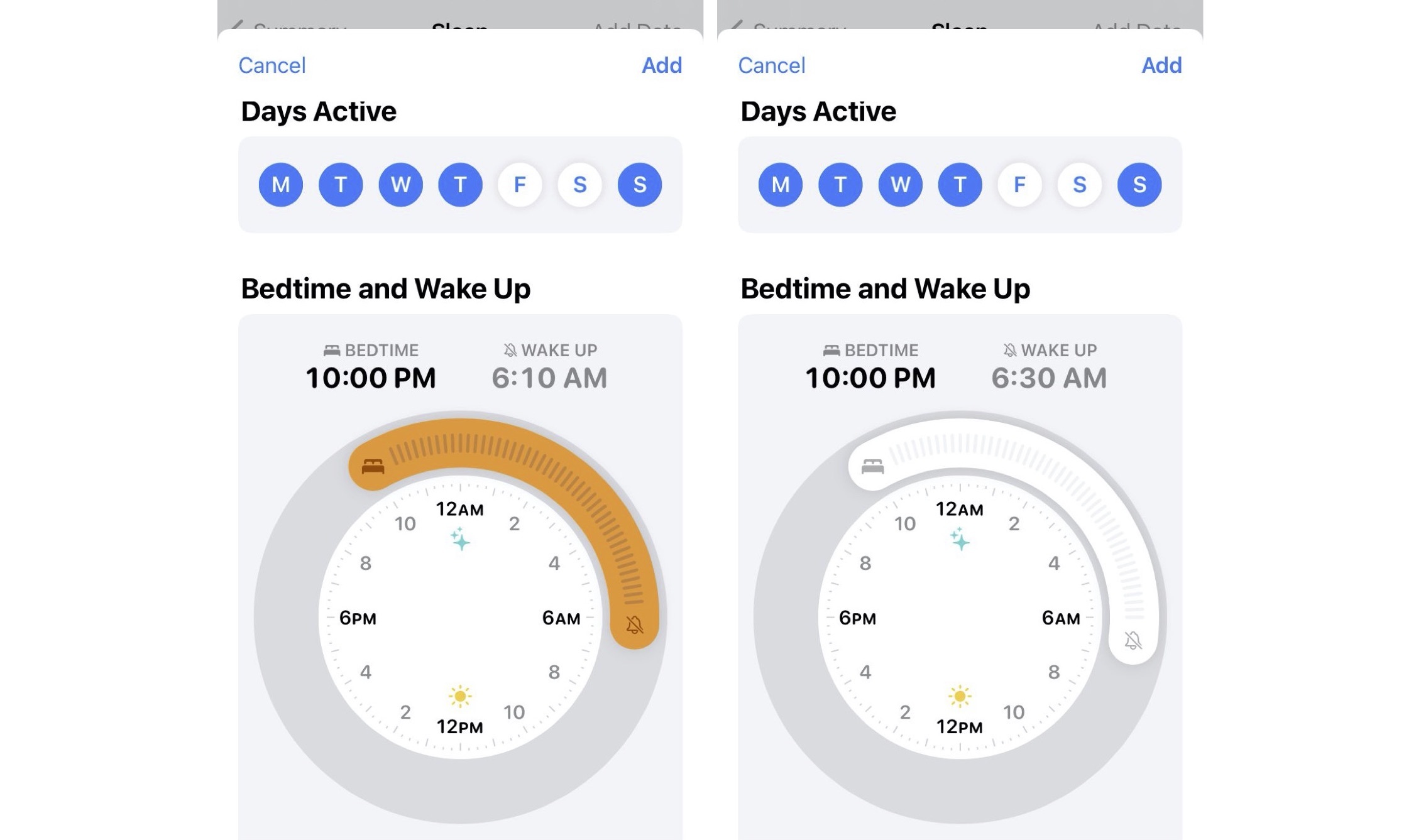
عندما تحدد جدول نومك ، فإنك تختار أيام الأسبوع التي ترغب في تطبيقه. يمكنك أيضًا تحديد ما إذا كنت تريد تنبيهًا في وقت الاستيقاظ المجدول وما إذا كنت تريد خيار الغفوة عند الرنين.
أخيرًا ، يمكنك إنشاء جداول نوم متعددة إذا كنت بحاجة إلى إجراءات مختلفة لأيام مختلفة من الأسبوع. على سبيل المثال ، إذا كنت تتناوب مع رعاية الطفل في الصباح الباكر أو كنت ترغب في ممارسة الرياضة في وقت مبكر بضعة أيام في الأسبوع ، فيمكنك إنشاء روتين من الاثنين إلى الأربعاء والجمعة يختلف عن الأيام الأخرى.
إعداد وضع السكون
تسمى ميزة السكون التالية وضع السكون. عند التمكين ، يقوم وضع السكون تلقائيًا بوضع هاتفك في وضع "عدم الإزعاج" أثناء وقت النوم المحدد. يقوم تلقائيًا بتعطيل "عدم الإزعاج" بعد وقت الاستيقاظ. إنه اختياري ، مما يعني أنك إذا كنت تريد استخدام جدول النوم وليس وضع السكون ، فلا بأس بذلك تمامًا.
عند تشغيل وضع "الرجاء عدم الإزعاج" ، لن يصدر هاتفك صوتًا أو يصدر رنينًا أو رنينًا عند تلقي الإشعارات أو المكالمات إلا إذا كان هناك شخص تريد أن تتمكن من الاتصال به. بالإضافة إلى ذلك ، إذا اتصل بك أي شخص مرتين في غضون ثلاث دقائق ، فلن يتم إسكات المكالمة الثانية. وبهذه الطريقة ، يمكن لمكالمة طوارئ حقيقية ، مثل مكالمة من المستشفى ، أن تصل بغض النظر عن أي شيء.
دعنا نتحدث أكثر عن جعل الاستثناءات. لنفترض أنك تريد رنين مكالمات من حبيبتك وأطفالك دائمًا. يمكنك "السماح بالمكالمات الواردة من" هؤلاء الأشخاص عن طريق وضع علامة عليهم كاستثناءات.
تتمثل طريقة إنشاء استثناءات في وضع علامة عليها كمفضلة في تطبيق جهات الاتصال أو إنشاء مجموعة ثم إضافتها إلى قسم "السماح بالمكالمات من" في "عدم الإزعاج". أسهل طريقة لتحديد المفضلة هي: 1) فتح تطبيق الهاتف ، 2) النقر على المفضلة ، 3) النقر على + في أعلى اليسار ، و 4) اختيار جهات الاتصال التي تريد إضافتها (إليك كيفية الطعام لإنشاء مجموعة ).

بعد ذلك ، انتقل إلى الإعدادات> عدم الإزعاج> السماح بالمكالمات من واختر الإجابة المناسبة ، إما المفضلة أو المجموعة التي قمت بإنشائها.
كيف يمكنك معرفة وقت تفعيل "الرجاء عدم الإزعاج"؟ تظهر أيقونة القمر في شريط الحالة.
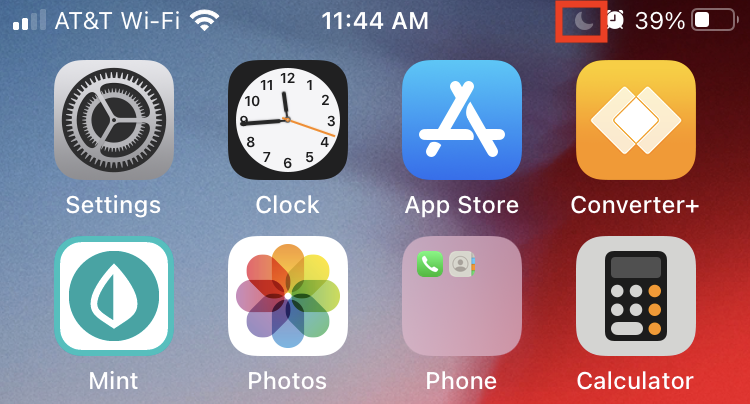
إعداد ميزة "الاستعداد للنوم"
تسمى ميزة السكون الأخيرة بالنوم. الفكرة هي أن تمنح نفسك بعض الوقت قبل الذهاب إلى السرير للاستعداد للنوم. بالنسبة لهاتفك ، يعني هذا تخصيص شاشة القفل الخاصة بك باستخدام التطبيقات التي ستساعدك على النوم فقط ، بدلاً من التطبيقات التي تبقيك مستيقظًا طوال الليل.
يمكنك أيضًا إخفاء الوقت من الظهور على شاشة القفل إذا أردت.
تم ترشيحها بواسطة المحررين لدينا



مثل وضع السكون ، يعد Wind Down اختياريًا تمامًا. إذا كنت ترغب في تجربته ، فما عليك سوى تحديد عدد الدقائق قبل موعد النوم الذي تريد أن تبدأ فيه الرياح. ثم تحدد اختصارات التطبيقات لتضعها على شاشة القفل ، على أمل أن تساعدك في إنشاء روتين ما قبل النوم. على سبيل المثال ، يمكنك اختيار اختصار لإيقاف تشغيل الأضواء الذكية وتشغيل تطبيق التأمل وفتح تطبيق الضوضاء البيضاء. تشمل الإجراءات الشائعة الأخرى تشغيل الكتب الصوتية أو البودكاست ، وتدوين اليوميات في تطبيق دفتر اليومية ، والقراءة.
فيما يلي كيفية إعداد Wind Down: من تطبيق Health ، انتقل إلى وضع السكون> الجدول الكامل والخيارات> اختصارات الاستعداد للنوم. من هناك ، يمكنك إضافة اختصار أو إزالة اختصار موجود. بشكل محبط ، لا يمكنك سحب العناصر وإفلاتها لإعادة ترتيبها في الوقت الحالي.
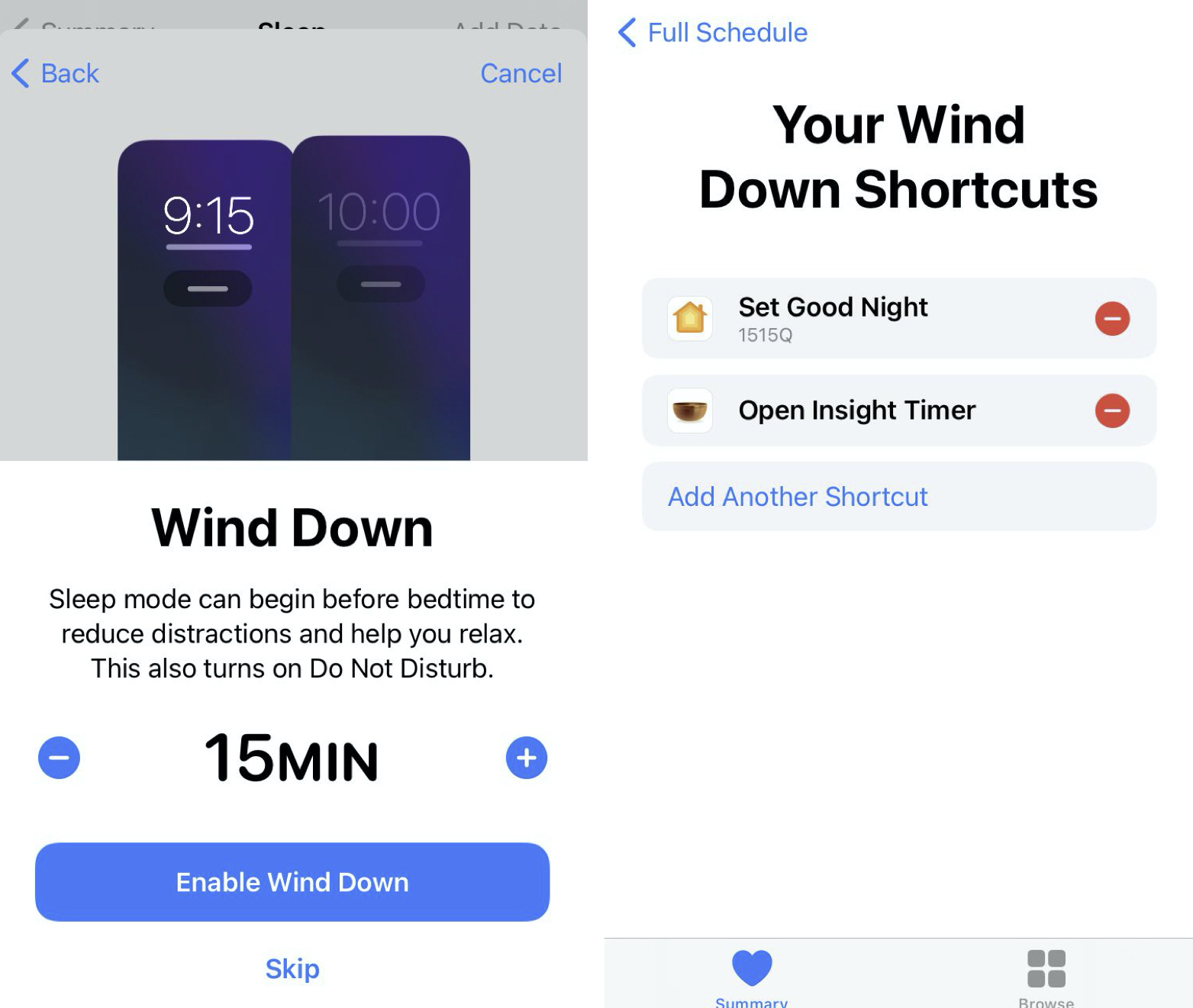
كيف تقرأ بيانات النوم الخاصة بك
بمجرد إعداد ميزات النوم هذه ، سيبدأ جهاز iPhone الخاص بك في التقدير عندما تدخل السرير وعندما تنهض من السرير ، بناءً على وقت ترك هاتفك والتقاطه. كما أنه يتتبع عدد المرات والمدة التي تلتقط فيها هاتفك طوال الليل.
يمكنك عرض هذه السجلات في تطبيق Health. يظهر الوقت الذي يقضيه في السرير كخط أزرق. تظهر أي فجوات في السطر عندما تمسك هاتفك. يمكنك التمرير عبر الوقت لعرض محفوظات بياناتك ، وتغيير طريقة العرض من أسبوع لآخر ، والغوص في إحصائيات أخرى مثل متوسط الوقت في السرير ومتوسط وقت النوم.
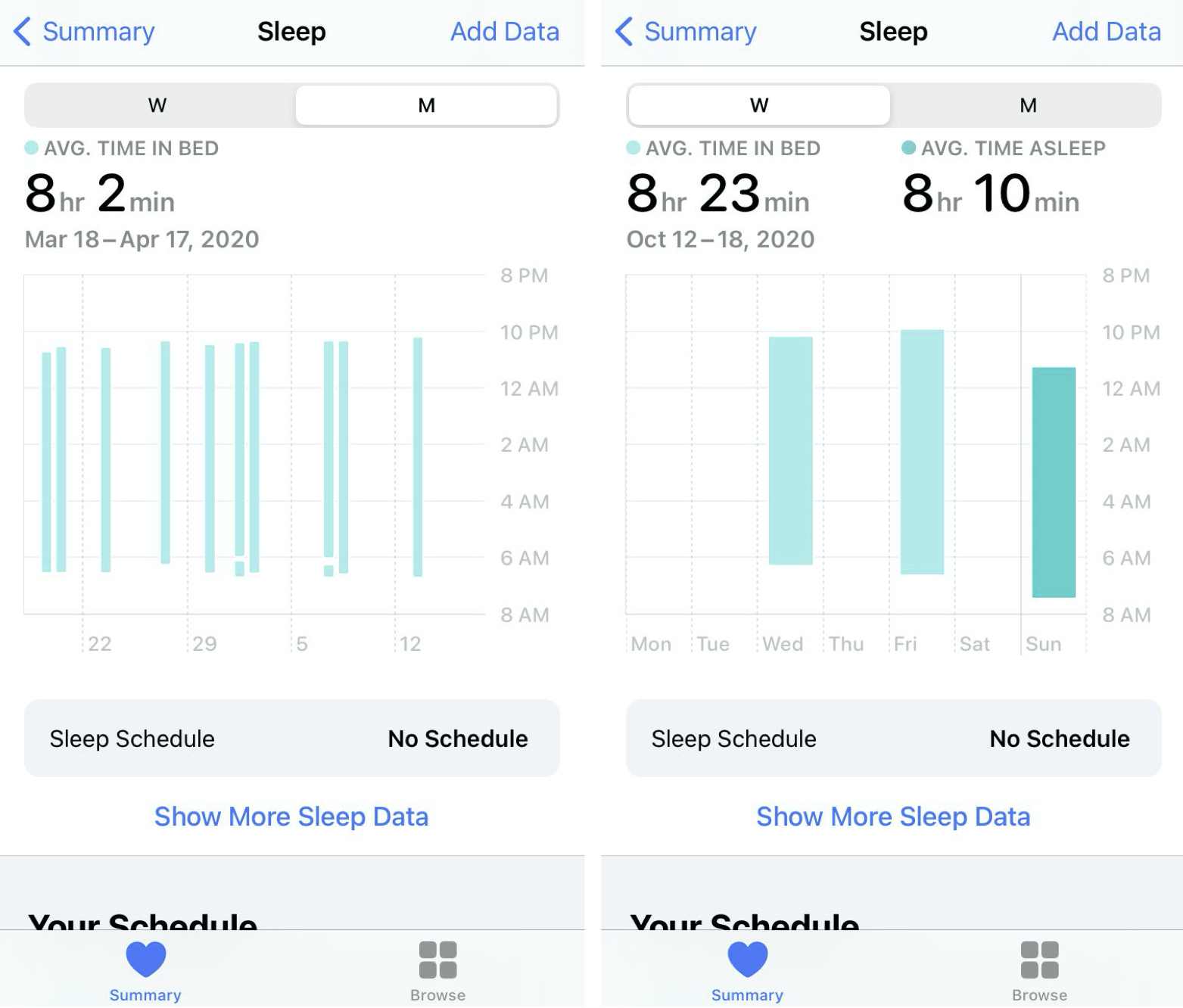
إذا كنت تستخدم هاتفك فقط (لا يوجد Apple Watch أو جهاز تتبع اللياقة البدنية أو أي أجهزة أخرى لتتبع النوم) ، فلن يكون لديك حقًا سجل دقيق للوقت الذي نمت فيه واستيقظت. يمكنك إدخال تلك الأوقات المقدرة يدويًا ، ومع ذلك ، إذا كان هناك شيء تريد تتبعه ومراقبته. إذا كان لديك جهاز متوافق ، فيمكنك التأكد من أن هاتفك يلتقط ويحفظ هذه الأنواع من نقاط البيانات تلقائيًا.
مساعدات النوم الأخرى
غالبًا ما تكون مراقبة النوم ، وخلق أوقات نوم واستيقاظ متسقة ، وتطوير عادات إيجابية لوقت النوم مجرد خطوات أولى للحصول على راحة أفضل وأعلى جودة. إنها مكان قوي للبدء ، لكنها قد لا تكون نهاية السطر لكثير من الناس.
يمكنك أيضًا محاولة الحد من التعرض للضوء الأزرق في الليل ، باستخدام جهاز Amazon Alexa لتهدئتك للنوم ، وتجربة منتجات تقنية النوم.
الأهم من ذلك كله ، تأكد من معالجة مشاكل نومك مع طبيب أو أخصائي طبي. النوم حقًا جزء لا يتجزأ من الصحة ويؤثر على كل من المشاكل الصحية الحادة والمزمنة ، من أمراض القلب إلى الاكتئاب. يمكن أن يساعد الحصول على المعلومات الأساسية حول روتين نومك ، مثل أوقات النوم والاستيقاظ ، في جعل هذه المحادثات مع فرق الرعاية الصحية أسهل قليلاً.
